YouTube-Wiedergabeverlauf anzeigen, löschen und pausieren
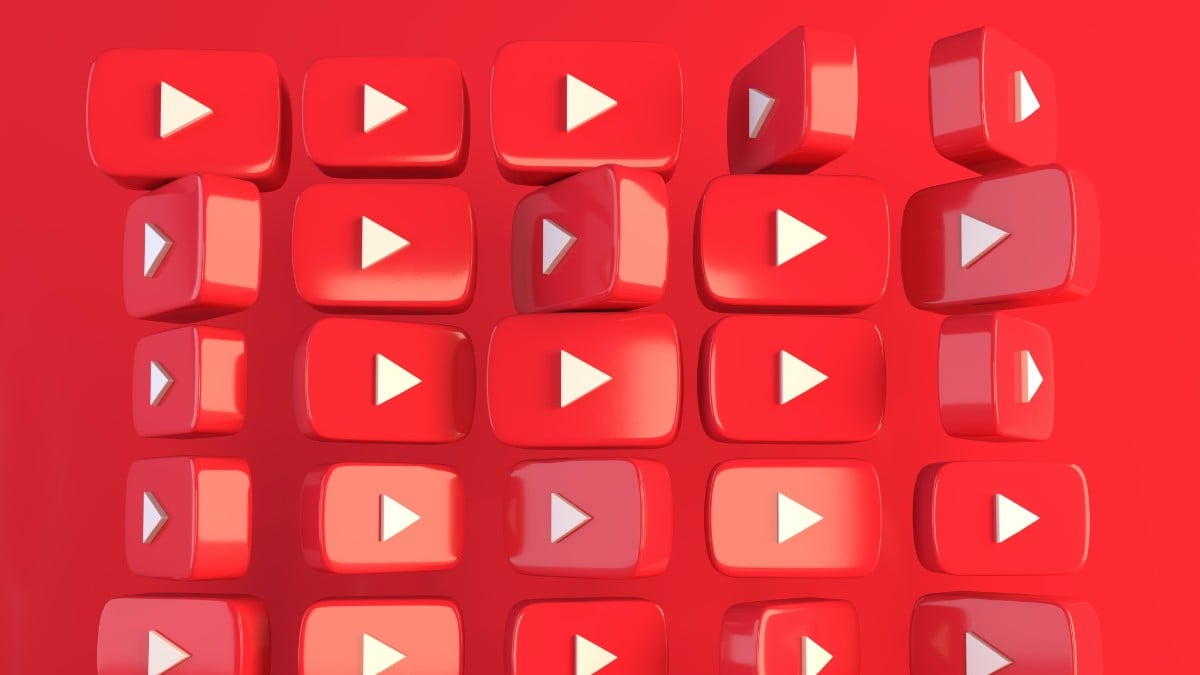
- Du kannst deinen YouTube-Wiedergabeverlauf im Browser oder in der App jederzeit ansehen, einzelne Einträge löschen, gesamten Verlauf leeren, automatisches Löschen einrichten oder die Aufzeichnung pausieren.
- Pausieren stoppt neue Einträge, Auto-Löschen löscht in Intervallen, und vollständiges Löschen entfernt historische Daten. Wähle die Methode, die zu deinem Datenschutz- und Empfehlungsbedarf passt.
Wichtig: Wenn du mit deinem Google-Konto angemeldet bist, werden deine Aktivitäten deinem Konto zugeordnet. Pausieren oder Löschen beeinflusst Empfehlungen und personalisierte Werbung.
Warum YouTube den Wiedergabeverlauf speichert
YouTube ist in erster Linie eine Empfehlungs- und Entdeckungsplattform. Der Wiedergabeverlauf liefert Signale an die Empfehlungs- und Werbealgorithmen. Kurz gesagt: je mehr YouTube über deine Sehgewohnheiten weiß, desto zielgenauer werden Vorschläge und Anzeigen.
Definition: “Wiedergabeverlauf” bezeichnet die Liste der Videos, die du auf YouTube angesehen hast. Eine separate, aber verwandte Spur ist die “Suchhistorie”—die Begriffe, nach denen du gesucht hast.
Vorteile des Speicherns:
- Bessere persönliche Empfehlungen.
- Schnellere Rückkehr zu kürzlich gesehenen Videos.
- Relevantere Werbung (für manche Nutzer unerwünscht).
Nachteile:
- Weniger Privatsphäre, wenn andere Zugriff auf dein Konto haben.
- Empfehlungskreise können ungewollte Inhalte verstärken.
Hinweis: Das Löschen oder Pausieren des Verlaufs kann die Qualität der Empfehlungen verringern, reduziert aber auch gezielte Werbung.
Übersicht: Was du tun kannst
- Einzelne Videos aus dem Verlauf löschen.
- Gesamten Wiedergabeverlauf löschen.
- Automatisches Löschen in Intervallen einrichten (z. B. 3 Monate).
- Wiedergabeverlauf pausieren, damit keine neuen Einträge entstehen.
- Inkognito-Modus oder getrennte Konten nutzen als Alternative.
YouTube-Wiedergabeverlauf in der Android-App anzeigen und löschen
Befolge diese Schritte, wenn du die YouTube-App auf Android nutzt. Die Menüführung ist kurz und knapp.
- Melde dich in der YouTube-App an oder wähle dein Google-Konto aus.
- Tippe auf “Bibliothek”.
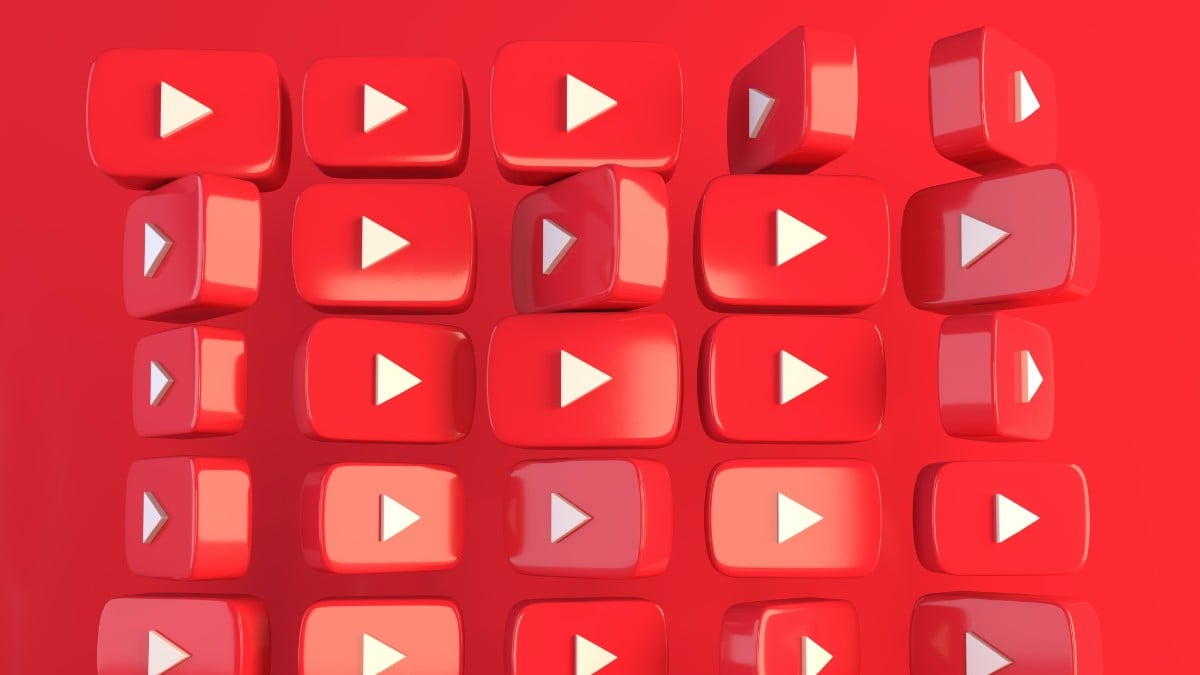
- Im Bereich “Verlauf” siehst du kürzlich angesehene Videos. Nutze das Suchsymbol, um in deinem Verlauf nach einem Titel zu suchen.
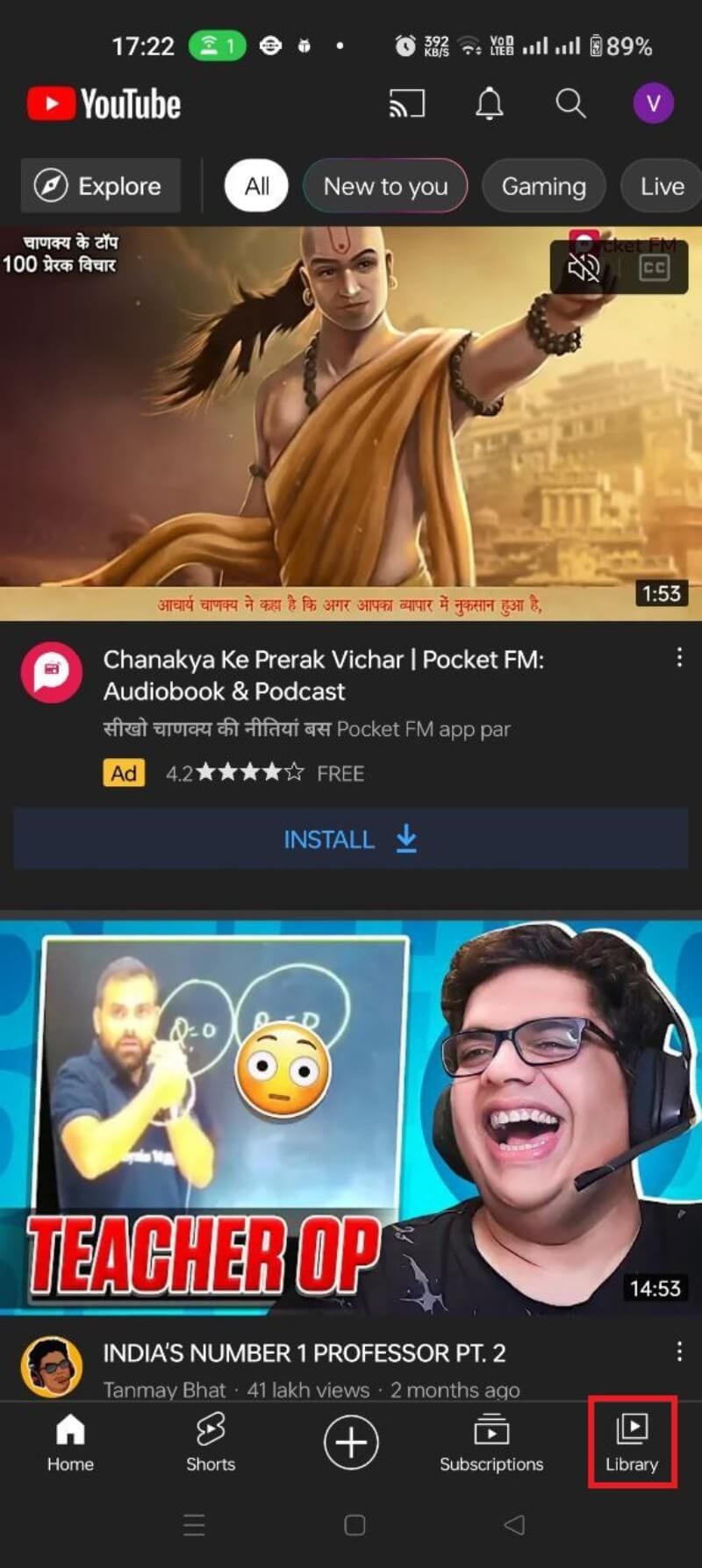
Wichtig: Über dem Thumbnail zeigt eine rote Fortschrittslinie an, wie viel du vom Video gesehen hast. Wische nach links und tippe auf “ENTFERNEN”, um ein einzelnes Video zu löschen.
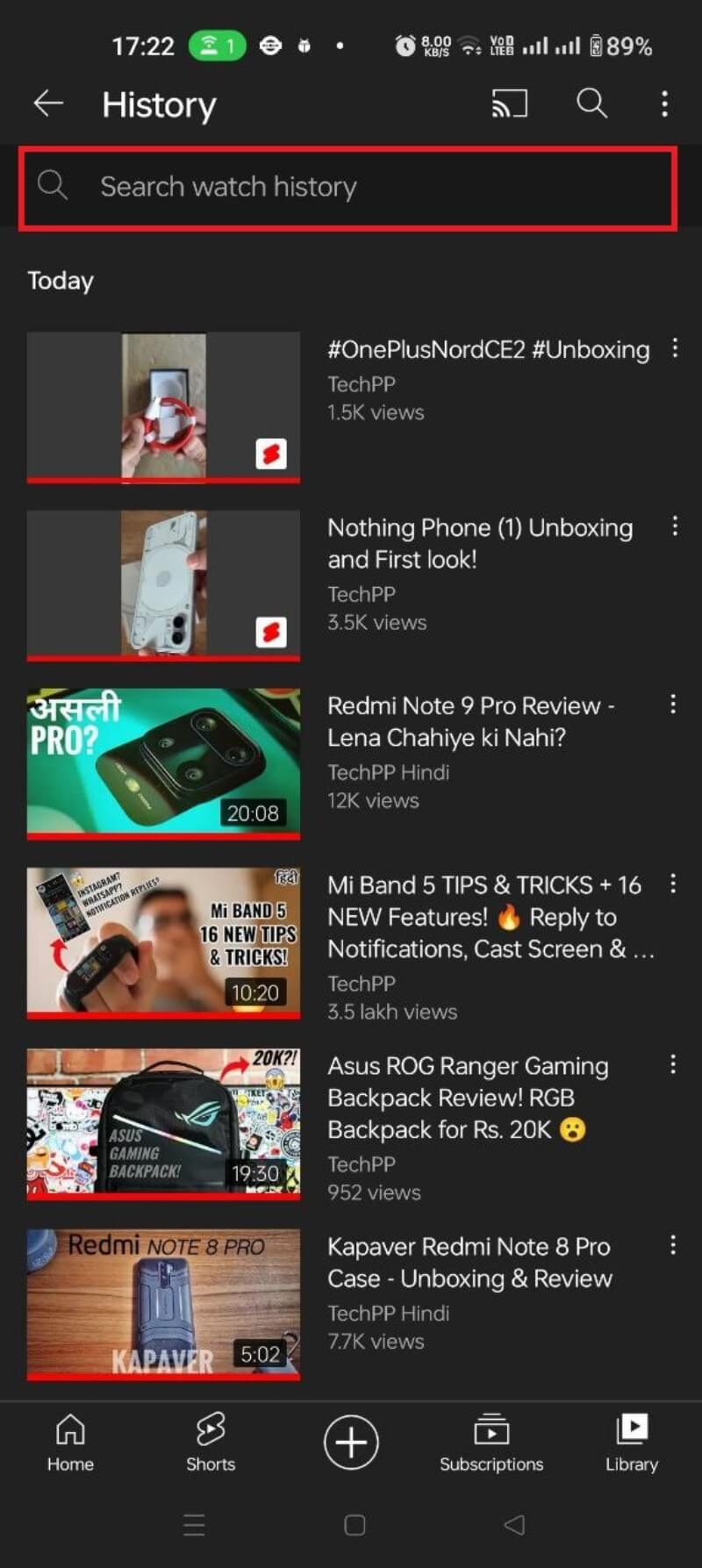
Alternativ: gesamten Verlauf löschen
- Tippe oben rechts auf dein Profilbild.
- Öffne “Einstellungen”.
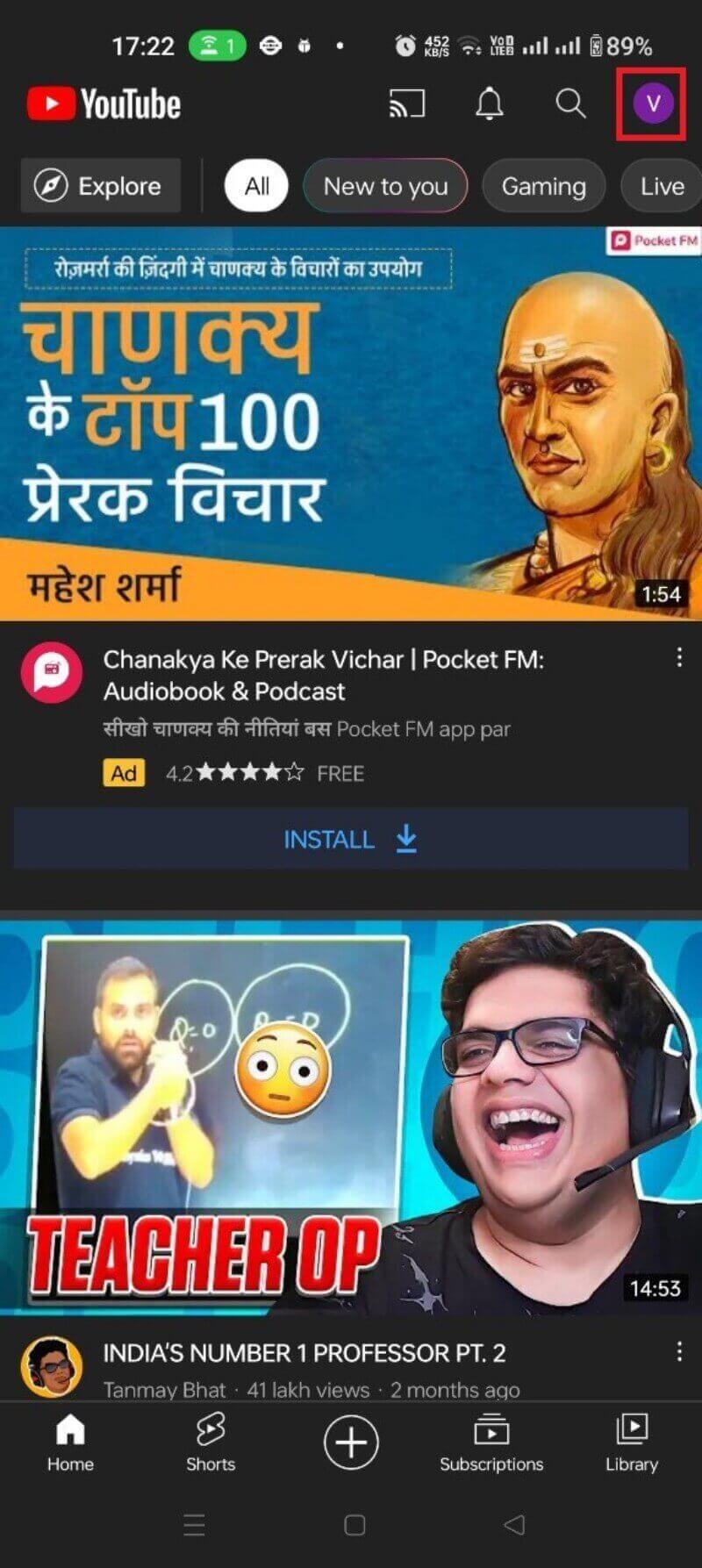
- Wähle “Verlauf und Datenschutz”.
- Tippe auf “Wiedergabeverlauf löschen”.
- Bestätige mit “WIEDERGABEVERLAUF LÖSCHEN”.
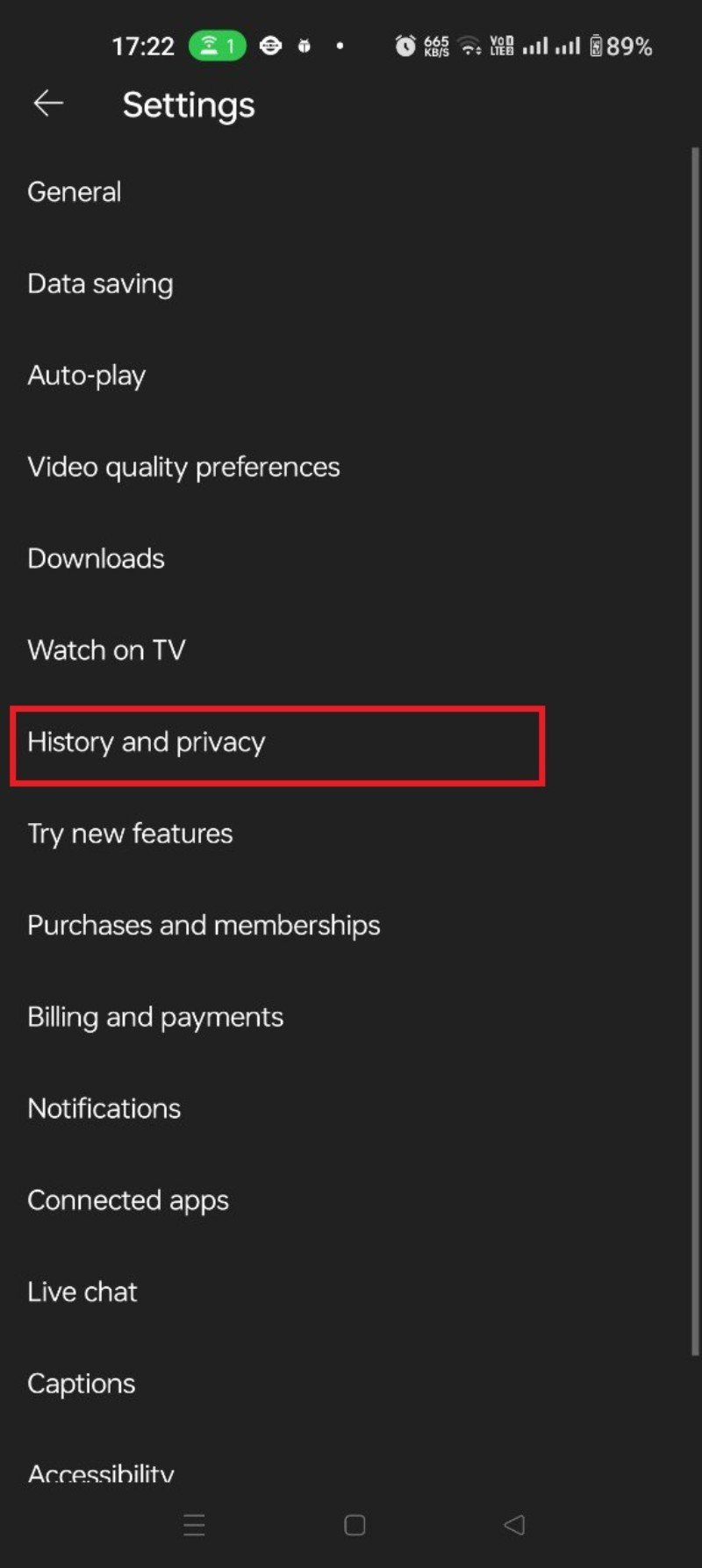
Ergebnis: Dein bisheriger Verlauf wurde entfernt. Neue Videos werden weiter aufgezeichnet, sofern du die Aufzeichnung nicht pausierst.
YouTube-Wiedergabeverlauf im Browser anzeigen und löschen
- Melde dich mit deinem Google-Konto auf youtube.com an.
- Klicke auf das Menü-Icon (drei Linien).
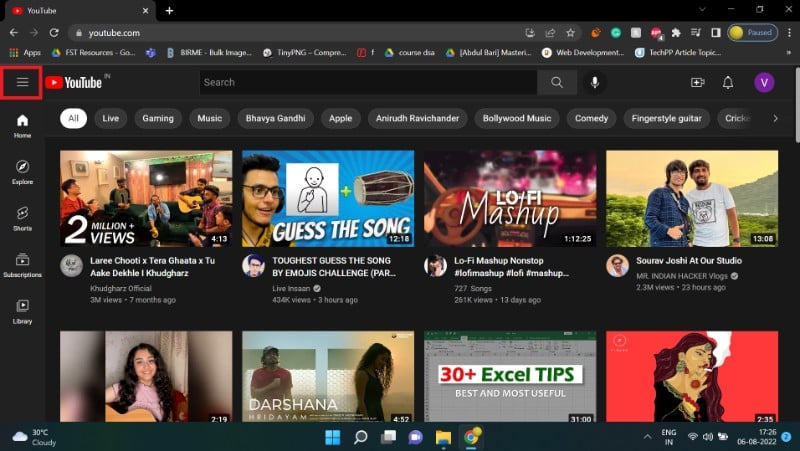
- Wähle “Verlauf”.
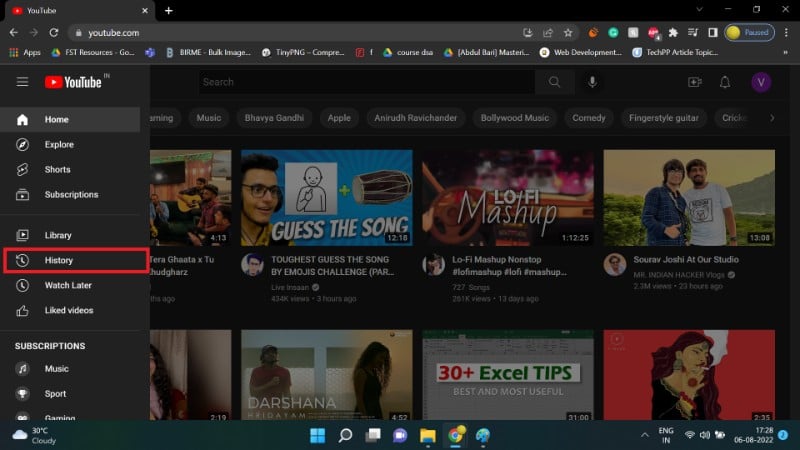
- Nutze die Suchleiste, um ein bestimmtes Video in deinem Verlauf zu finden.
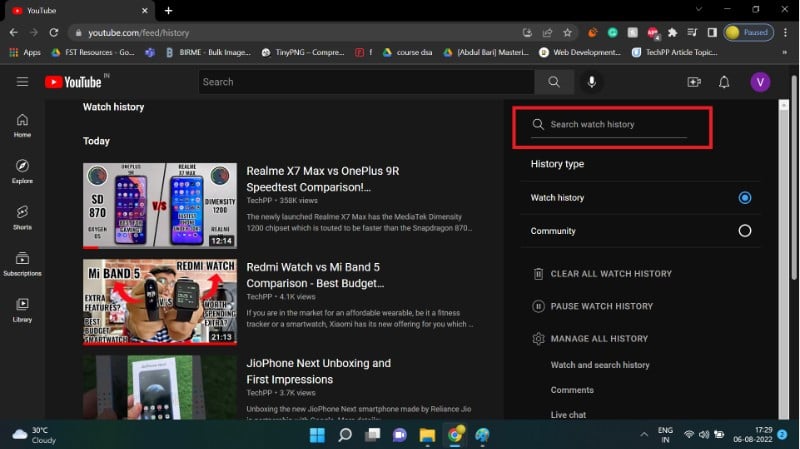
Einzelnen Eintrag löschen: Fahre mit der Maus über die Karte und klicke auf das erscheinende X.
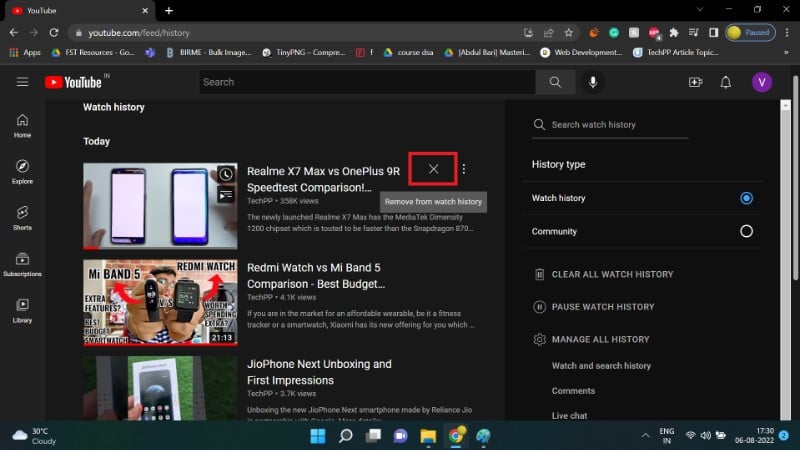
Gesamten Verlauf löschen:
- Klicke auf “ALLES AUS DEM WIEDERGABEVERLAUF LÖSCHEN”.
- Bestätige mit “WIEDERGABEVERLAUF LÖSCHEN”.
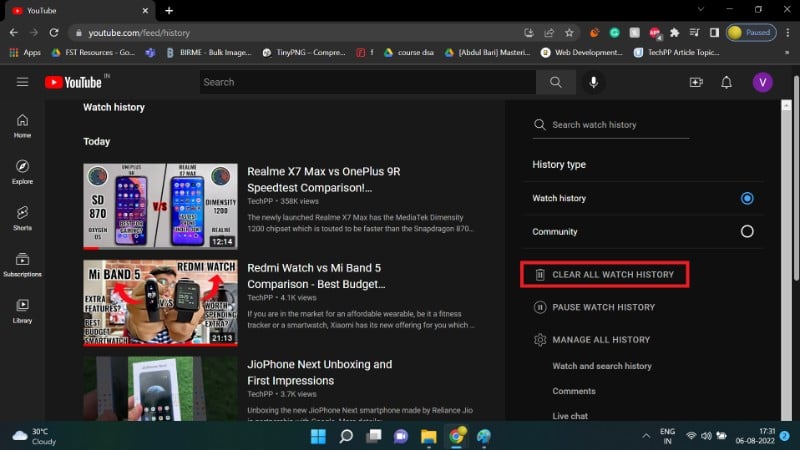
Wichtig: Nach dem Löschen zeichnet YouTube neue Einträge auf, solange die Funktion nicht pausiert ist.
Automatisches Löschen des Wiedergabeverlaufs einrichten
Das automatische Löschen entfernt ältere Einträge in regelmäßigen Abständen. Es ist praktisch, wenn du nicht ständig manuell löschen möchtest.
Schritte:
- Öffne die Google-Seite “Meine Aktivitäten” (myactivity.google.com) und melde dich an.
- Wähle “YouTube-Verlauf”.
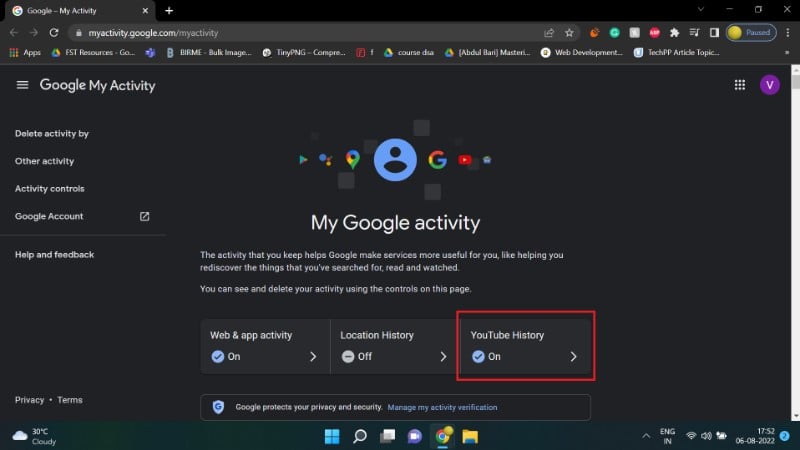
- Scrolle zum Abschnitt “Automatisches Löschen”. Standardmäßig ist die Funktion ausgeschaltet.
- Klicke auf “Option für automatisches Löschen auswählen”.
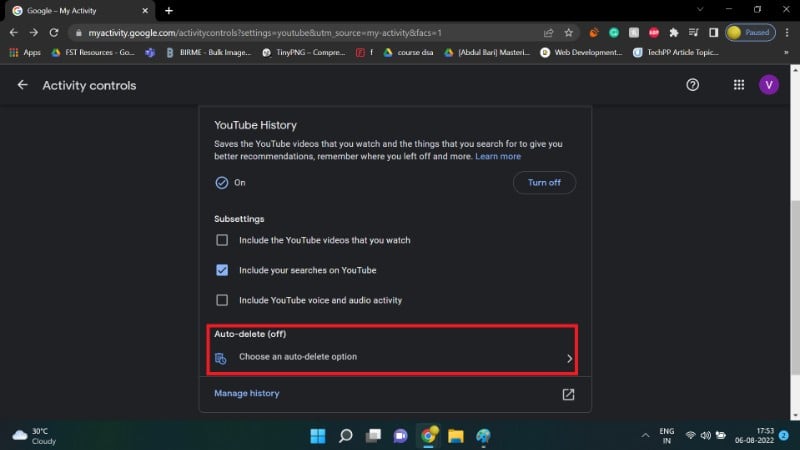
- Wähle einen Zeitraum (z. B. 3 Monate) aus dem Dropdown.
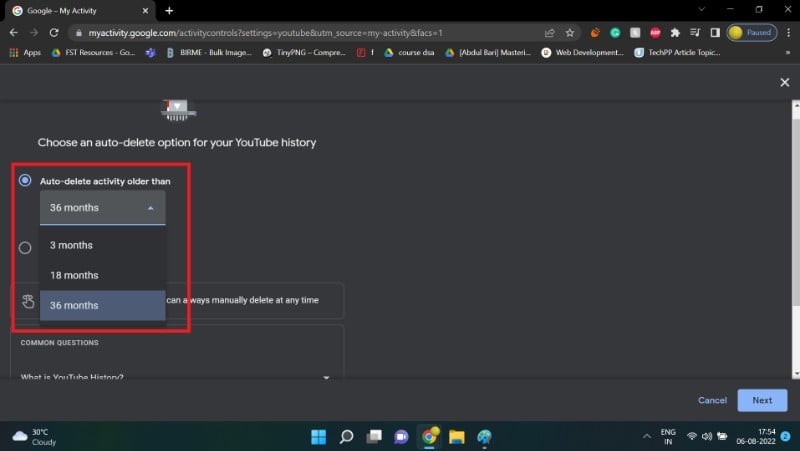
- Klicke auf “Weiter”, bestätige mit “Bestätigen” und anschließend auf “OK”.
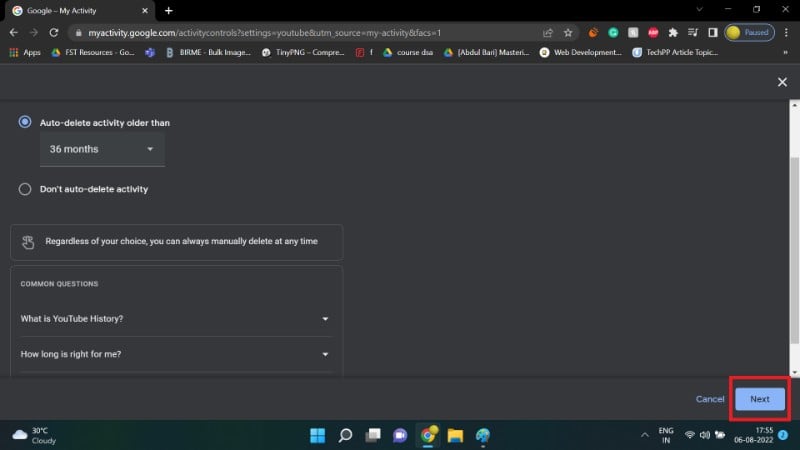
Hinweis: Das automatische Löschen entfernt auch die Suchhistorie, wenn du diese Option aktivierst.
Wiedergabeverlauf pausieren
Wenn du nicht möchtest, dass YouTube neue Einträge aufzeichnet, pausiere den Wiedergabeverlauf. Dadurch bleiben alte Einträge erhalten, aber neue Videos werden nicht hinzugefügt.
Wichtig: Pausieren beeinflusst Empfehlungen; in manchen Fällen bleiben Empfehlungen stabil, in anderen Fällen werden sie ungenauer.
Auf Android pausieren
- Tippe auf dein Profilbild.
- Öffne “Einstellungen” → “Verlauf und Datenschutz”.
- Schalte “Wiedergabeverlauf pausieren” ein und bestätige mit “PAUSIEREN”.
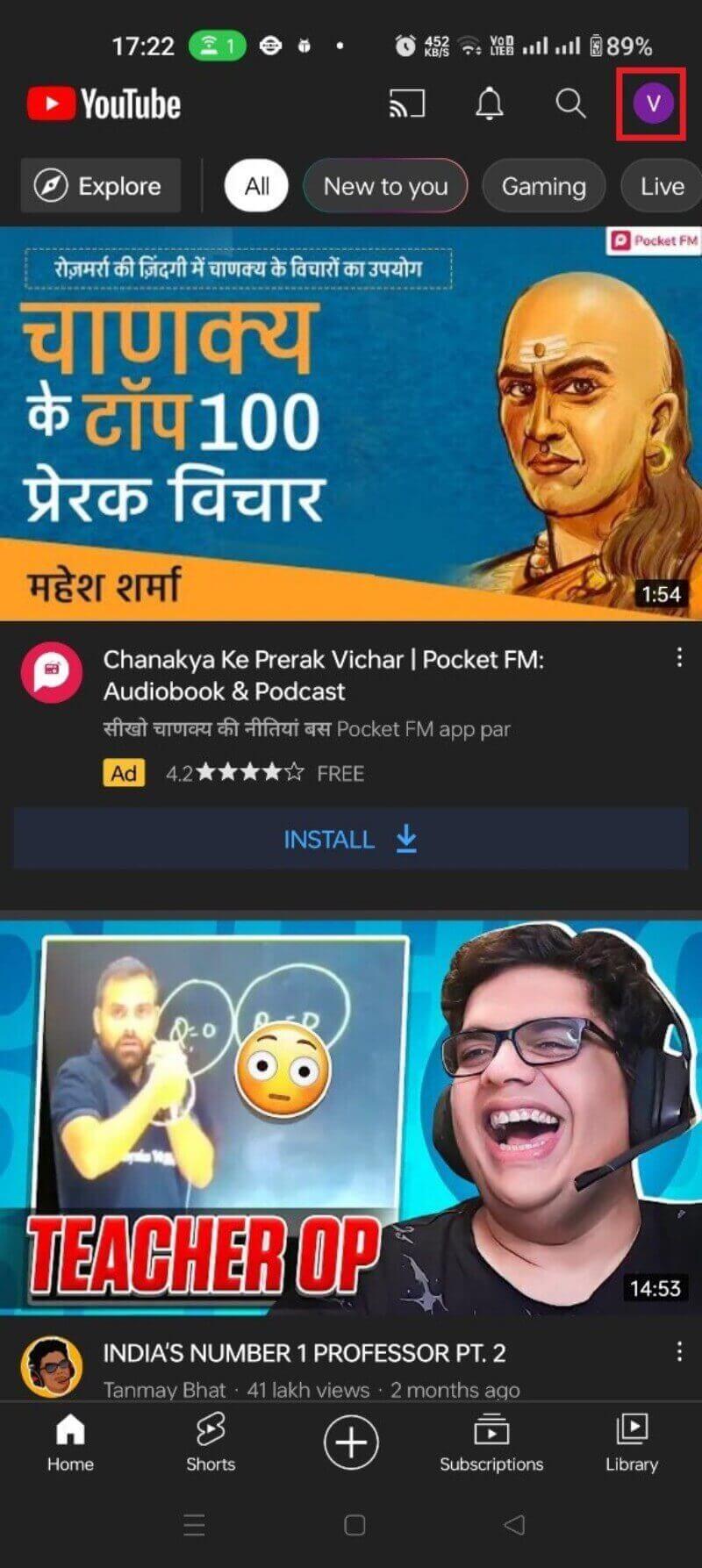
Zum Aufheben wieder die Option ausschalten und “EINSCHALTEN” auswählen.
Im Browser pausieren
- Öffne das Menü und wähle “Verlauf”.
- Klicke auf “WIEDERGABEVERLAUF PAUSIEREN”.
- Bestätige mit “PAUSIEREN”.
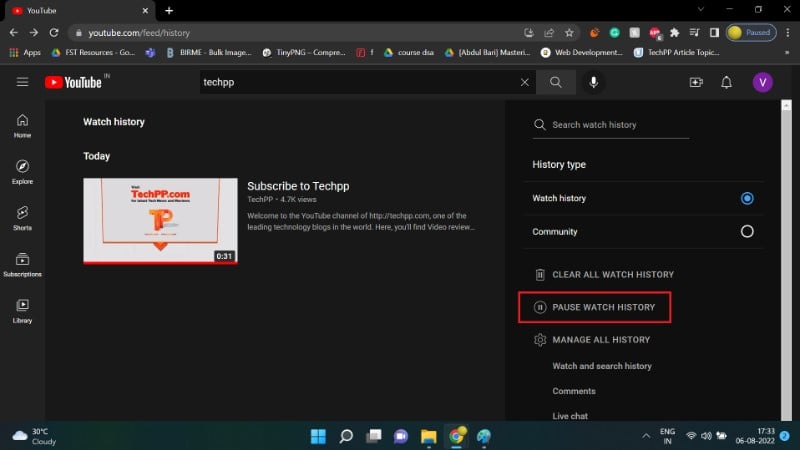
Alternative Ansätze und Ergänzungen
- Inkognito-Modus: Verwende den mobilen Inkognito-Modus oder den privaten Browsermodus. Videos erscheinen nicht in deinem Konto-Verlauf, aber lokale Caches bleiben möglich.
- Zweites Konto: Lege ein separates Google-Konto für themenspezifisches Sehen an (z. B. Rezeptvideos), um den Hauptverlauf sauber zu halten.
- Browser-Profile: Richte getrennte Browserprofile ein, wenn du mehrere Nutzer oder Nutzungsszenarien hast.
- Erweiterungen/Script-Blocker: Einige Browser-Erweiterungen blockieren Tracking, aber sie verhindern nicht, dass YouTube in deinem Konto aufzeichnet, wenn du angemeldet bist.
Wann die Methoden nicht funktionieren (Grenzfälle)
- Wenn du auf einem Gerät nicht angemeldet bist, speichern die serverseitigen Funktionen nichts im Google-Konto, aber das Gerät selbst (z. B. Browser-Cache) kann Spuren behalten.
- Gemeinsame Konten: Löschen auf deinem Gerät entfernt Einträge für das Konto; andere Geräte mit demselben Konto sehen dieselben Änderungen oder Synchronisationsverzögerungen.
- Offline-Downloads: Videos, die lokal heruntergeladen wurden, werden nicht automatisch aus dem Verlauf entfernt.
Mini-Methodik: Schnelle Entscheidungsanleitung
- Willst du zukünftig gar nichts aufzeichnen? → Wiedergabeverlauf pausieren oder Inkognito-Modus.
- Willst du nur alten Verlauf entfernen? → Verlauf löschen oder Auto-Löschen aktivieren.
- Willst du Empfehlungen für bestimmte Themen bewahren? → Zweites Konto oder separates Profil anlegen.
Merke: Pausieren schützt vor neuen Einträgen. Löschen entfernt bestehende Historie.
Rolle-basierte Checkliste
Für normale Nutzer:
- Konto prüfen, ob du angemeldet bist.
- Einzelne Einträge entfernen, wenn nötig.
- Autolösch-Einstellung konfigurieren (z. B. 3 Monate).
- Erwägen: Inkognito-Modus für sensible Themen.
Für Eltern:
- Familiengeräte auf individuelle Konten umstellen.
- YouTube Kids oder überwachte Konten nutzen.
- Bildschirmzeit- und Inhaltsfilter aktivieren.
Für IT-Administratoren (Organisationen):
- Richtlinie zum Umgang mit Accounts und Datenschutz erstellen.
- Schulung: Mitarbeiter über Konto-Sharing und Privatsphäre informieren.
- Prüfen, ob dienstliche Konten getrennt verwendet werden müssen.
SOP: Schnelles Playbook zum Löschen des Verlaufs (Browser)
- Anmelden: youtube.com mit dem betreffenden Google-Konto.
- Menü → Verlauf.
- Option: Einzelne Einträge entfernen oder “Alles löschen”.
- Optional: Einstellungen → “Meine Aktivitäten” → Auto-Löschen konfigurieren.
- Dokumentieren: Datum und Umfang der Löschung, falls nötig für Compliance.
Entscheidungshilfe (Mermaid-Flowchart)
flowchart TD
A[Start: Möchtest du Aufzeichnung verhindern?] -->|Ja| B[Pausieren?]
A -->|Nein| C[Löschen oder Auto-Löschen einstellen]
B --> D{Kurzfristig oder dauerhaft}
D -->|Kurzfristig| E[Inkognito nutzen]
D -->|Dauerhaft| F[Wiedergabeverlauf pausieren]
C --> G{Einzelne Einträge oder komplett}
G -->|Einzelne| H[Einträge löschen]
G -->|Komplett| I[Gesamten Verlauf löschen]
I --> J[Auto-Löschen einrichten?]
J -->|Ja| K[Wähle Intervall]
J -->|Nein| L[Ende]Datenschutz- und GDPR-Hinweise
- Deine YouTube-Daten sind an dein Google-Konto gebunden. Du kannst jederzeit Zugriff, Löschung oder Einschränkung verlangen.
- Google bietet Werkzeuge wie “Meine Aktivitäten” zur Verwaltung personenbezogener Daten.
- Bei Anfragen zur Datenlöschung in der EU kannst du die datenschutzrechtlichen Optionen prüfen (z. B. Recht auf Löschung). Dies gilt für Daten, die Google über dein Konto speichert.
Wichtig: Diese Hinweise sind keine Rechtsberatung. Bei rechtlichen Fragen bitte juristischen Rat einholen.
Fehlerbehebung und Tipps
- Verlauf nicht sichtbar? Prüfe, ob du mit dem richtigen Konto angemeldet bist.
- Gelöschte Einträge tauchen wieder auf? Prüfe andere Geräte und Synchronisierungseinstellungen.
- Empfehlungen bleiben ungenau? Warte einige Tage, damit YouTube neue Signale sammelt.
Faktenbox: Wichtige Begriffe und Hinweise
- Wiedergabeverlauf: Liste der angesehenen Videos in deinem Google-Konto.
- Suchhistorie: Begriffe, nach denen du auf YouTube gesucht hast.
- Auto-Löschen: Zeitgesteuertes Löschen älterer Einträge.
- Pausieren: Unterbindet die Speicherung neuer Wiedergaben.
Entscheidungskriterien: Wann welches Verfahren?
- Hohe Privatsphäre, aber keine personalisierten Empfehlungen: Pausieren oder Inkognito.
- Bequeme Empfehlungen, aber kürzere Historie: Auto-Löschen (z. B. 3 Monate).
- Nur vereinzelt sensible Videos: Einzelne Einträge manuell löschen.
Zusammenfassung
- Du kannst YouTube-Wiedergabeverläufe anzeigen, einzelne Einträge löschen, den gesamten Verlauf leeren, automatisches Löschen einrichten und die Aufzeichnung pausieren.
- Pausieren verhindert neue Einträge; Auto-Löschen entfernt ältere Einträge automatisch; Inkognito verhindert Kontospeicherung.
- Wähle die für dich passende Kombination aus Privatsphäre und Empfehlungsqualität.
Wichtig: Wenn mehrere Geräte dasselbe Konto verwenden, wirken Änderungen kontoweit.
Häufig gestellte Fragen
Wie sehe ich meinen YouTube Music-Wiedergabeverlauf?
YouTube Music speichert Songs separat. Öffne dein Profil, gehe zu “Verlauf” in der Music-App oder auf music.youtube.com, um kürzlich gehörte Titel zu sehen.
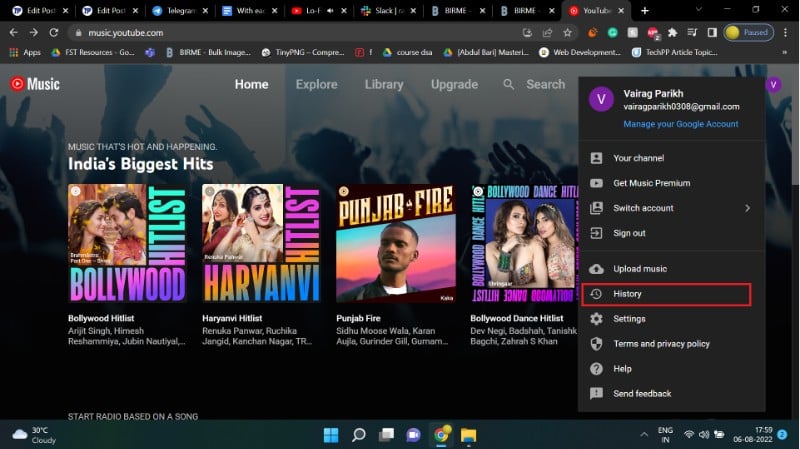
Wo finde ich kürzlich angesehene YouTube Shorts?
Shorts erscheinen im normalen Wiedergabeverlauf. Du findest die Historie an derselben Stelle wie den Rest deines Verlaufs.
Wie lange speichert YouTube meinen Wiedergabeverlauf?
Bei neuen Konten oder wenn du die Historie erstmals aktivierst, ist die Auto-Lösch-Standardeinstellung häufig auf 36 Monate gesetzt. Du kannst das Intervall in den Einstellungen ändern oder Auto-Löschen deaktivieren.
Löscht YouTube den Wiedergabeverlauf automatisch?
Ja: Bei vielen nach 2020 erstellten Konten kann standardmäßig eine automatische Löschung nach 36 Monaten aktiv sein. Du kannst das Intervall anpassen oder die Funktion deaktivieren.
Kann sonst jemand meinen YouTube-Verlauf sehen?
Nur Personen mit Zugriff auf dein Google-Konto können deinen YouTube-Verlauf sehen. Er ist nicht öffentlich.
Kann der Familienmanager deinen Verlauf sehen?
Nein. Der Familienmanager sieht Abonnements und Käufe, aber nicht deinen privaten Wiedergabeverlauf oder deine Suchhistorie.
Wenn du Fragen oder Erfahrungen hast, hinterlasse einen Kommentar. Wir helfen gern weiter.
Ähnliche Materialien

Podman auf Debian 11 installieren und nutzen
Apt-Pinning: Kurze Einführung für Debian

FSR 4 in jedem Spiel mit OptiScaler
DansGuardian + Squid (NTLM) auf Debian Etch installieren

App-Installationsfehler auf SD-Karte (Error -18) beheben
